Creare un Video Cinematografico con un Mixer Audio
Un mixer audio potrebbe essere utile per molti scopi di non poco conto ed è chiamato con diversi nomi. Sia come mixer, miscelatore, consolle di missaggio, tavola armonica o mixer audio, sono tutti usati per lo stesso obiettivo, ovvero gestire l'evento registrato o dal vivo. Inoltre, come suggerisce il nome, il missaggio audio implica la miscelazione di più suoni e il loro consolidamento in uno o più canali.
Tuttavia, questo processo è necessario per migliorare o manipolare la dinamica, la posizione panoramica, il livello del volume della sorgente e il contenuto della frequenza. Inoltre, lo scopo principale di tale trattamento creativo ed estetico è quello di presentare l'audio e renderlo attraente per gli ascoltatori. Tuttavia, la scelta di mixer audio che si adatta al meglio alle tue esigenze è un compito davvero arduo.
Cos'è un Mixer Audio?
Un mixer audio è uno strumento elettronico che aiuta a canalizzare i segnali audio in ingresso mantenendo il controllo su effetti quali tonalità, livello del volume, dinamiche per la produzione musicale e posizionamento. Questo dispositivo è chiamato tavola armonica, mixer o console di missaggio nel missaggio audio professionale.

Come Creare un Video Cinematografico con il Mixer Audio
Possiamo modificare gli audio e usare le proprietà disponibili per cambiare il modo in cui suonano.
Scarica e installa Filmora 11 sul tuo PC Windows e Mac, poi aprilo per avviare un nuovo progetto. Inoltre, importa il video e l'audio che desideri usare nella timeline per iniziare il processo di editing.
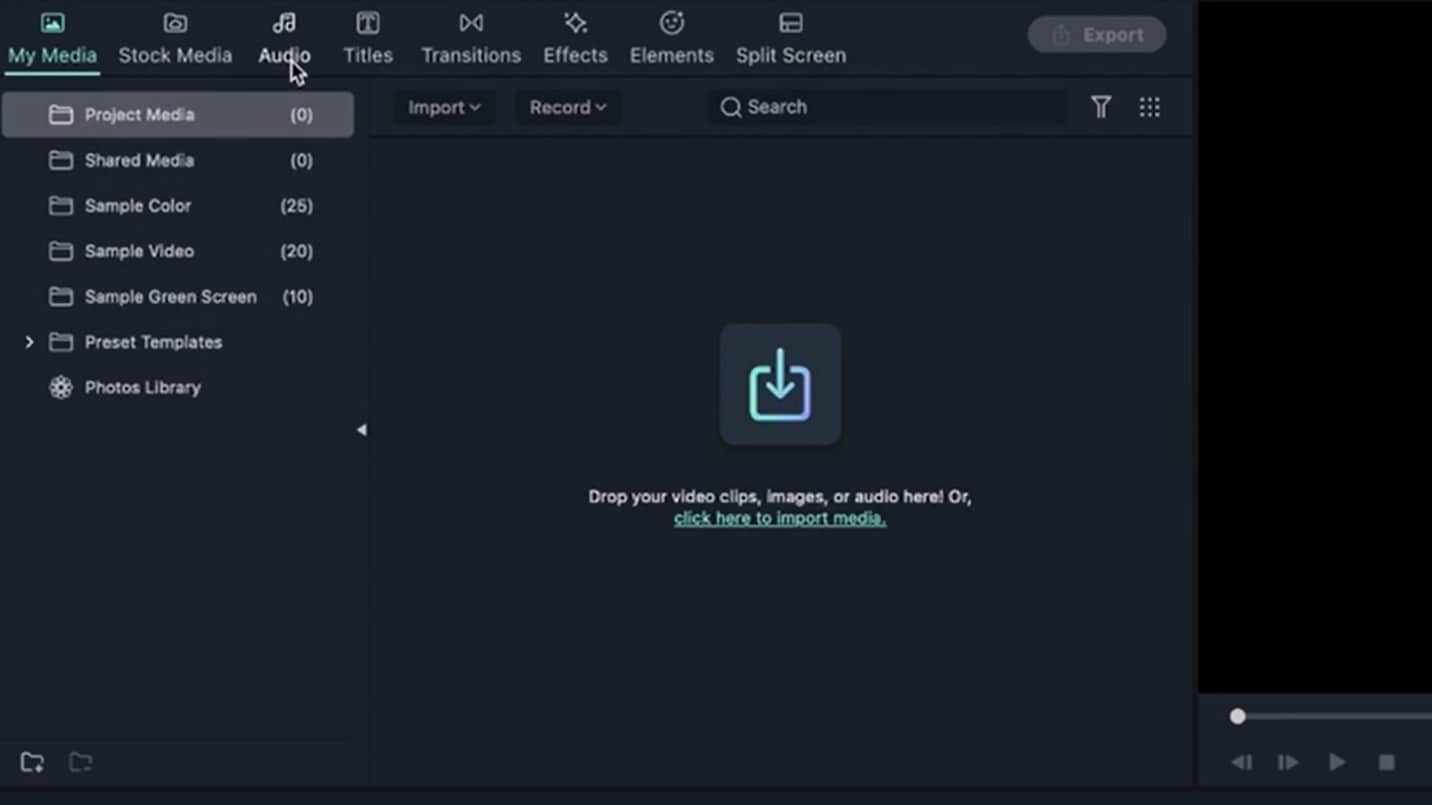 Importare il file audio
Importare il file audio Prima di iniziare, devi impostare l'atmosfera per il tuo video usando la progettazione audio, che sia allegra, lunatica oppure triste. Assicurati solo di scegliere l'audio, gli effetti sonori o la musica giusti in base a ciò che appare sullo schermo. Inoltre, devi capire come usare i fotogrammi chiave e modificare il volume del video attraverso il percorso e l'audio con i fotogrammi chiave. Piuttosto che aumentare il volume dell'intero video, puoi usare i fotogrammi chiave per regolare il suono. Puoi mantenerlo basso nella prima metà e alto nella seconda metà.
Imposta la prima metà del fotogramma chiave su 0.0, poi la seconda metà su 7.5 e poi di nuovo su 0.0. La regolazione del suono con un fotogramma chiave altererà il suono dell'audio e gli darà ritmo. Porta il tuo audio da basso a alto e infine a basso.
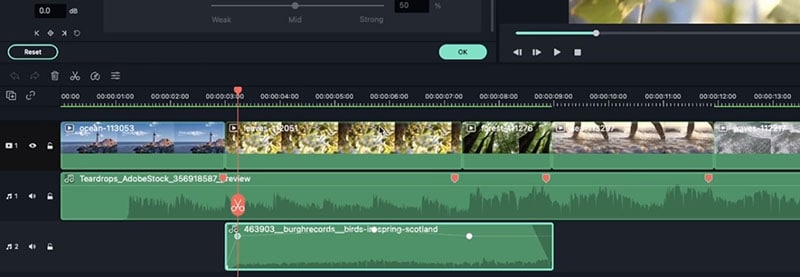 Regolare il Suono del Fotogramma Chiave
Regolare il Suono del Fotogramma Chiave La funzione più importante di un mixer audio è che ti consente di mixare l'audio. Per esempio, potrebbe essere difficile digitare per selezionare ciascuna traccia audio quando si ha una decina di tracce audio. È qui che dovresti usare il mixer audio.
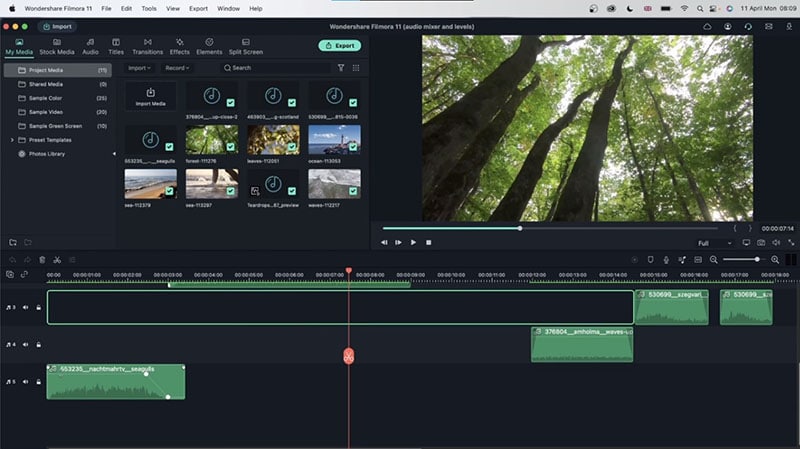 Vai all'Audio Strumento Mixer
Vai all'Audio Strumento Mixer Quando il tuo video sta passando dal video A al video B, assicurati di sovrapporre l'effetto sonoro. Ciò impedirà al tuo video di subire un taglio improvviso, il che potrebbe essere molto evidente per il tuo spettatore o pubblico. Fallo per tutte le tracce audio aggiunte alla timeline.
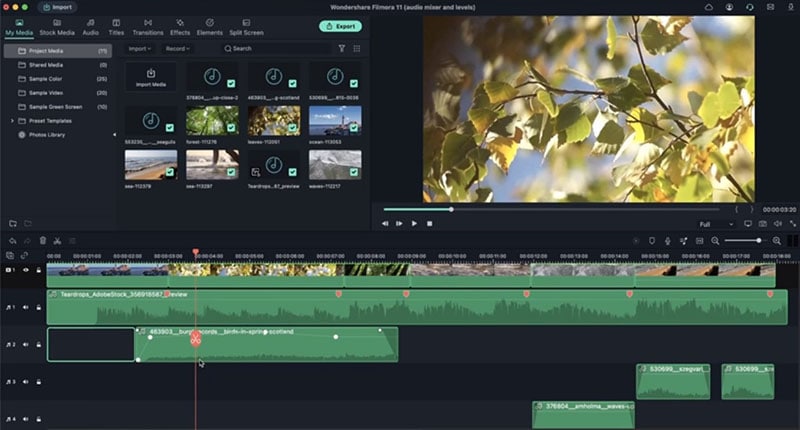 Effetto Sonoro Sovrapposto
Effetto Sonoro Sovrapposto Se tu volessi che ci fosse un taglio in una parte del video, dovrai dividere l'audio, unire insieme e abbassare il suono in quella parte per far emergere maggiori dettagli.
 Dividere l'Audio
Dividere l'Audio Questo ti aiuterà a regolare l'audio per ciascuna delle tracce e a confrontarlo e regolarlo in un secondo momento. Puoi anche trascinare i cursori per ciascuna traccia e renderli più bassi o più alti digitando il numero che desideri o passando dall'altoparlante destro a quello sinistro.
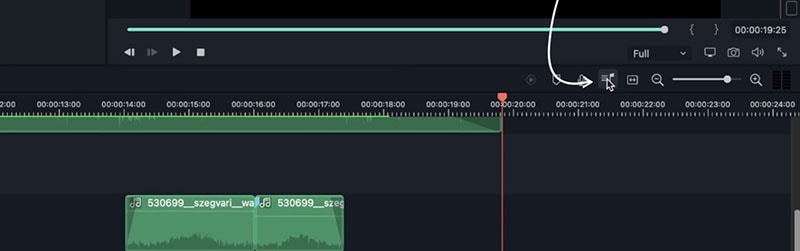 Fare Clic Sulla Barra del Mixer Audio
Fare Clic Sulla Barra del Mixer Audio Se desiderassi regolare il volume delle tue tracce contemporaneamente, usa il volume principale, che funziona con tutto il tuo progetto, indipendentemente dal fatto che si tratti di musica, video o effetti sonori. Con questo, puoi alzare o abbassare l'audio.
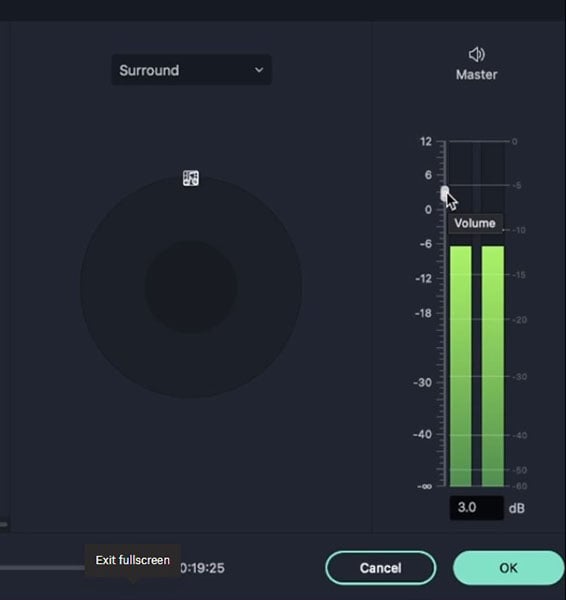 Regolare il Volume
Regolare il Volume Con lo stereo, il suono va a destra o a sinistra. Ma con il surround, il suono ruota in cerchio e viene distribuito.
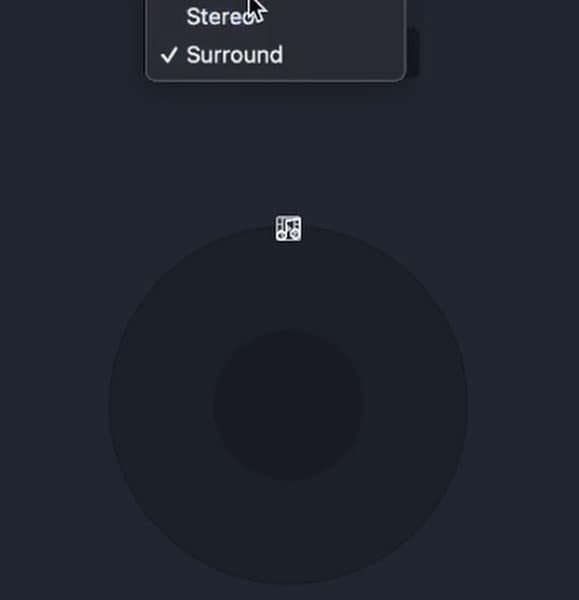 Selezionare Uno dei Due Stereo
Selezionare Uno dei Due Stereo Vai alla scheda di transizione e aggiungi la transizione audio che preferisci. Puoi scegliere la dissolvenza, il cubo, lo zoom o qualsiasi transizione da aggiungere all'inizio e alla fine del tuo audio.
Tieni presente che la transizione può aiutare a cambiare l'atmosfera del tuo video. Pertanto, scegli la transizione migliore adatta per il tuo video.
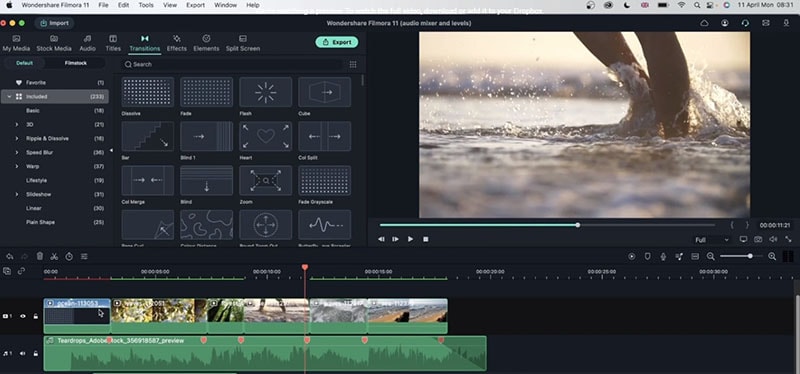 Modificare il Tuo Audio
Modificare il Tuo Audio Fai doppio clic sulla scheda Colore e seleziona il tono, la saturazione o il bilanciamento che desideri per il tuo video.
Infine, vedi in anteprima il tuo video e salvalo sul tuo dispositivo.
 Garanzia di Download Sicuro, zero malware
Garanzia di Download Sicuro, zero malware